Ultima durata BIOS: cosa indica questa voce del task manager?
Navigando nel menu Gestione attività (conosciuto anche come Task Manager) dei nuovi sistemi operativi Microsoft proviamo, nel Tab Avvio, una voce che ai più può non indicare nulla: Ultima durata BIOS.
Cosa indica questa voce? A quale fase dell’avvio fa riferimento? Scopriamolo insieme!
NOTA: questa voce non è presente in Windows 7 o sistemi operativi precedenti.
Ultima durata BIOS: cosa è?
Questa voce indica il tempo d’avvio del PC da quando si preme il tasto d’accensione fino alla comparsa del logo di Windows. In questa fase avviene l’avvio del BIOS (o sui PC più moderni UEFI) con la fase POST, seguita dal controllo dischi e Plug&Play (USB, Ethernet etc.), dal caricamento del bootloader e infine il caricamento del sistema operativo vero e proprio.
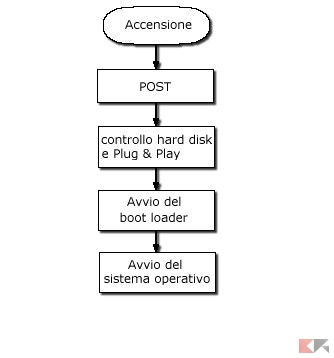
Anche se la voce parla di BIOS può indicare indifferentemente sia il BIOS sia UEFI (è stato mantenuto il nome BIOS solo per comodità).
Ultima durata BIOS: valore ideale ed errori
Una corretta fase d’avvio in un PC in media prende 4-5 secondi e può ritenersi normale fino ai 10 secondi (specie con tante periferiche collegate). Questo valore è indipendentemente dal reale tempo d’avvio (con Windows e i programmi in auto-avvio) e non può essere migliorato passando ad un SSD.

Se il PC mostra un tempo superiore ai 15 secondi è indice di un problema ad una o più periferiche del PC. Un valore così alto può indicare un errore nell’avvio di una periferica interna o di un dispositivo USB, che rallenta in modo considerevole la fase POST.
Un tempo pari a 0 secondi non è realisticamente accettabile: indica solamente che il BIOS o l’UEFI fornito con il PC non misura il tempo d’avvio. Questo non è necessariamente un problema, ma ci impedirà di capire se qualche periferica dà problemi in avvio.
Ultima durata BIOS: come migliorare il tempo d’avvio
Se il valore è accettabile non è necessario agire sul BIOS o su UEFI per cercare di migliorarlo: se il PC è lento meglio agire su Windows e sui programmi in auto-avvio.
Se il valore è uguale o superiore ai 15 secondi bisogna identificare la periferica che crea problemi.
Partiamo dalle periferiche esterne con la seguente procedura:
- Rimuovere una periferica alla volta, partendo dai dispositivi esterni (USB in primis)
- Ad ogni rimozione di periferica riavviare il PC
- Controllare il valore Ultima durata BIOS
- Se abbiamo trovato il colpevole proviamo a cambiare porta (USB per esempio)
- Se non troviamo il colpevole non ricolleghiamo la periferica “non incriminata”
- Continuiamo finché il tempo d’avvio del BIOS non torna normale
Se Ultima durata BIOS mostra un tempo alto anche con tutte le periferiche esterne scollegate, potrebbe esserci un problema alla scheda madre, al firmware della stessa o a qualche componente interna.
Tra le periferiche interne che possono rallentare l’avvio troviamo:
- Dischi rigidi e relativi slot (SATA)
- Banchi di RAM difettosi
- Scheda video difettosa o non correttamente alimentata
- Periferiche PCI o PCI-Express
Altre componenti di solito non fanno nemmeno avviare il PC (CPU, ventole o chipset). Per controllare la RAM vi rimandiamo alla nostra guida dedicata.
L’articolo Ultima durata BIOS: cosa indica questa voce del task manager? appare per la prima volta su Chimera Revo – News, guide e recensioni sul Mondo della tecnologia.
Se vuoi sostenerci, puoi farlo acquistando qualsiasi cosa dai diversi link di affiliazione che abbiamo nel nostro sito o partendo da qui oppure alcune di queste distribuzioni GNU/Linux che sono disponibili sul nostro negozio online, quelle mancanti possono essere comunque richieste, e su cui trovi anche PC, NAS e il ns ServerOne. Se ti senti generoso, puoi anche donarmi solo 1€ o più se vuoi con PayPal e aiutarmi a continuare a pubblicare più contenuti come questo. Grazie!
Hai dubbi o problemi? Ti aiutiamo noi!
Se vuoi rimanere sempre aggiornato, iscriviti al nostro canale Telegram.Se vuoi ricevere supporto per qualsiasi dubbio o problema, iscriviti alla nostra community Facebook o gruppo Telegram.
Cosa ne pensi? Fateci sapere i vostri pensieri nei commenti qui sotto.
Ti piace quello che leggi? Per favore condividilo con gli altri.



















